Када желите да видите више докумената одједном у Нотепад++, можете отворити други прозор и поставити их плочицама. Алтернативно, можете поделити главни прозор на два подпрозора. Да бисте то урадили, кликните десним тастером миша на отворену картицу и изаберите „Премести у други приказ“ или „Клонирај у други приказ“.
„Премести у други приказ“ ће отворити подпрозор, ако већ не постоји и померити картицу на њега. „Клонирај у други приказ“ ће учинити исто, али ће отворити дупликат изабране картице у подпрозору.
Клонирана картица ће пренети све промене од последњег чувања и наставиће да одговара будућим променама. Подразумевано, све премештене или клониране картице могу се померати независно. Међутим, могуће је синхронизовати померање између два отворена документа. И вертикално и хоризонтално померање се могу синхронизовати независно или заједно, иако је хоризонтално померање могуће само ако је онемогућено „Преламање речи“.
Да бисте синхронизовали померање два документа, кликните на „Прикажи“ на горњој траци, а затим кликните на „Синхронизуј вертикално померање“ и/или „Синхронизуј хоризонтално померање“.
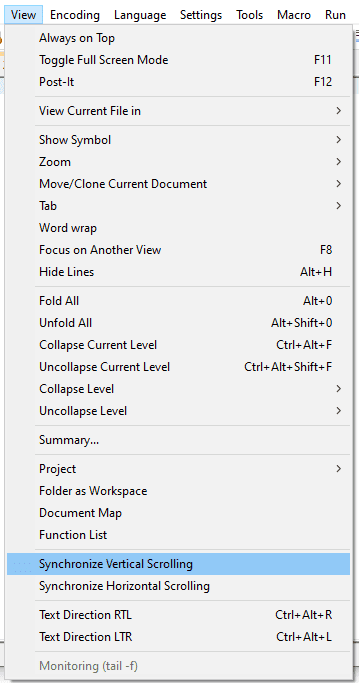
Алтернативно, можете кликнути на четрнаесту и петнаесту икону са десне стране на траци са иконама. Имају мале катанце на икони и означени су као „Синхронизуј вертикално померање” и „Синхронизирај хоризонтално померање”.

Синхронизовање померања два документа може бити ефикасан начин за лако уочавање промена између верзија документа.
Савет: Синхронизовање померања клонираног документа је вероватно бескорисно јер исти део истог документа можете видети само два пута.
Обе синхронизације скроловања раде ако су подпрозори наслагани вертикално или хоризонтално.